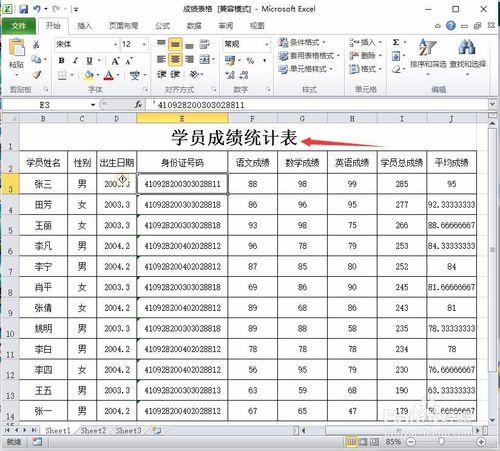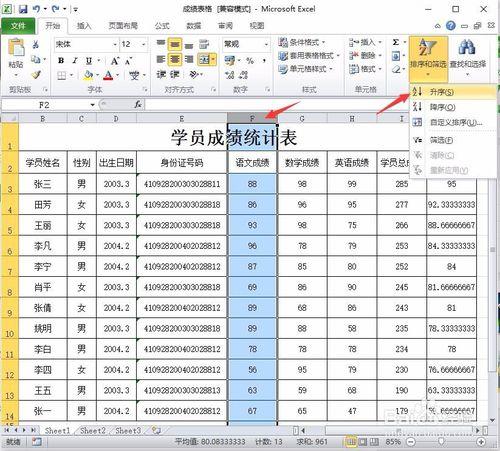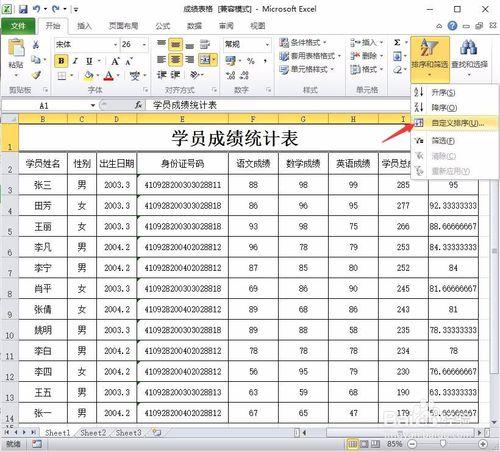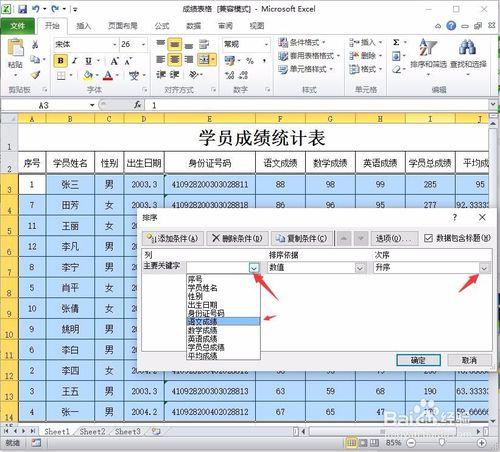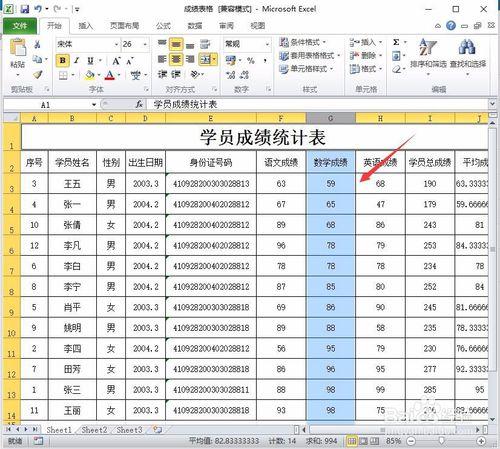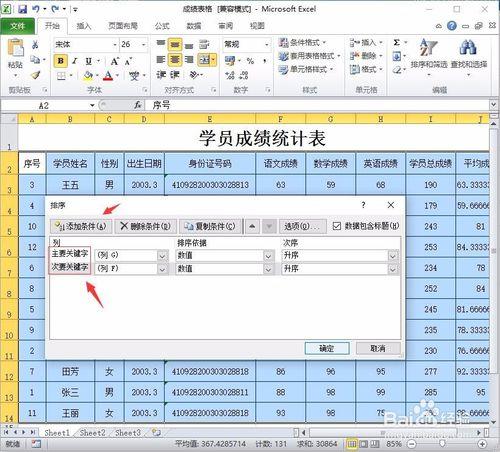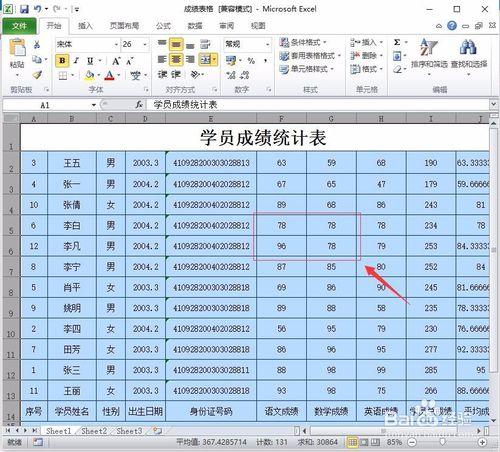部分時候,如果需要排列處理的資料太多的話,就需要用到Excel表格自帶的排序功能。下面,小編就給大家說說如何應用Excel表格進行大量資料的排序整理。
資料整理排序
首先,開啟資料文件,選中需要排序的一列,點選“開始>排序和篩選>升序”選項,即可看到該列資料按照升序進行了排列,如圖所示。
當然,Excel表格中也帶有自定義排序的功能,可以滿足使用者的很多要求。比如點選“開始>排序和篩選>自定義排序”選項,如圖所示。
就可以看到一個彈出的對話方塊,在對話方塊中,可以選擇“排序的依據、排序的方式”等類目,根據使用者的選擇進行篩選,圖中選擇的是“數學成績和升序”的模式。
設定完成後,就可以看到資料表格按照“數學成績”進行重新排列了。
當然,如果需要進行巢狀排序,也可以點選對話方塊中的“新增條件”,比如圖中先按數學成績進行排序,在此基礎上按照語文成績進行排序。
設定完成後,即可看到,整個資料表格按照數學成績進行了排序,然後當數學成績一樣的時候,就按照語文成績進行了排序。
注意事項
本篇經驗系【lx87052353】依照真實經歷原創,圖片自行擷取